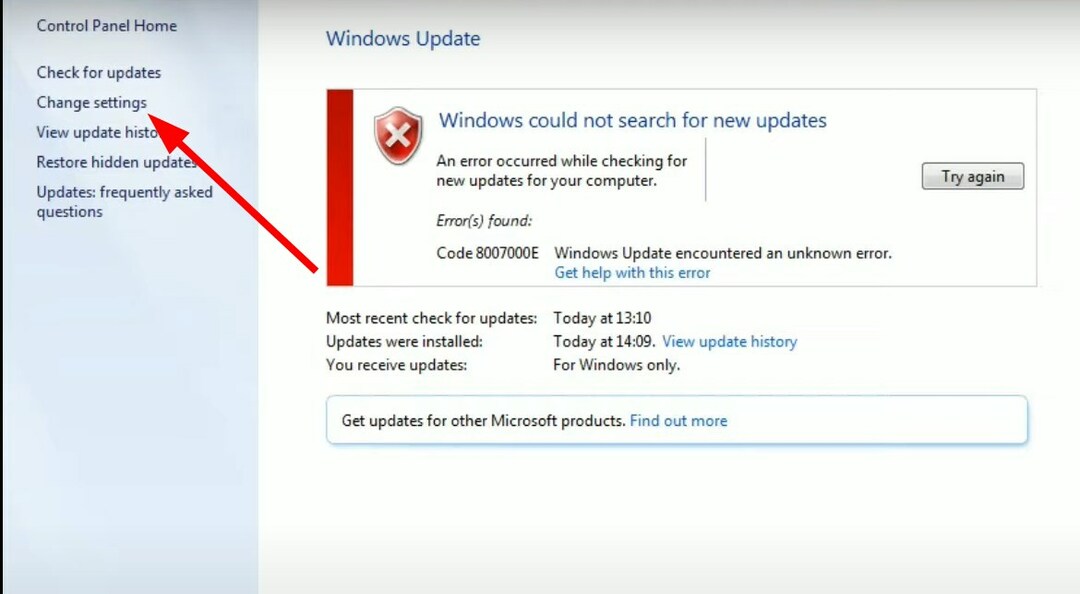Покушајте одмах да покренете алатку за решавање проблема са ажурирањем
- Корисници не могу да приступе својим рачунарима јер је ажурирање за Виндовс 7 заглављено на 35% грешке.
- Не само корисници Виндовс 7, већ и корисници других верзија Виндовс-а су такође пријавили да се суочавају са овим проблемом.
- Можете покушати да искључите периферне уређаје повезане са рачунаром или да покренете ДИСМ команду да бисте решили проблем.

ИксИНСТАЛИРАЈТЕ КЛИКОМ НА ДАТОТЕКУ ЗА ПРЕУЗИМАЊЕ
Грешке ажурирања за Виндовс могу бити досадне! Са Фортецт-ом ћете се ослободити грешака узрокованих недостајућим или оштећеним датотекама након ажурирања. Услужни програм одржава спремиште оригиналних верзија Виндовс системских датотека и користи обрнути алгоритам да замени оштећене за добре.
- Преузмите Фортецт и инсталирајте га на вашем рачунару.
- Покрените процес скенирања алата да потражите оштећене датотеке које су извор проблема.
- Кликните десним тастером миша на Започните поправку да бисте решили проблеме са безбедношћу и перформансама вашег рачунара.
- Фортецт је преузео 0 читаоци овог месеца.
Да ли је ажурирање за Виндовс на вашем Виндовс 7 рачунару заглављено на 35%? Више корисника потврђује да чекају сатима, али ништа се не дешава јер је ажурирање за Виндовс 7 заглављено на 35%. Неки су могли да приступе својим рачунарима, док неки нису могли.
Срећом, у овом водичу ћемо вам дати гомилу решења која ће вам помоћи да решите Виндовс 7 ажурирање заглављено на 35%. Најбољи део овог водича је то што можете применити решења и за друге верзије оперативног система Виндовс. Хајде да одмах уђемо у то.
Зашто је ажурирање за Виндовс 7 заглављено на 35%?
Пре него што применимо решења, веома је важно разумети шта тачно узрокује проблем, а то је у нашем случају ажурирање за Виндовс 7 заглављено на 35%.
- Застарели драјвери: Застарели драјвери могу бити у сукобу са ажурирањем система. Веома је важно да се ажурирајте све драјвере да би се избегле грешке.
- Некомпатибилни периферни уређаји повезани на рачунар: Вероватно је да неки периферни уређаји или уређаји повезани са вашим рачунаром узрокују проблем.
- Сукоб програма треће стране: У многим приликама, апликације трећих страна које инсталирамо на ваш рачунар ометају системске процесе и изазивају више проблема.
- Оштећене привремене датотеке: Привремене датотеке се креирају да би ваш систем запамтио нека подешавања у апликацији. У случају да се покваре, суочићете се са више проблема.
Како могу да поправим Виндовс 7 ажурирање које је заглављено на проблему од 35%?
Ево неколико ствари које бисмо вам саветовали да урадите пре него што примените напредне методе за решавање проблема.
- Покушати рестартовање рачунара. Вероватно је да ваш систем није могао да учита кључну датотеку која се односи на ажурирање оперативног система Виндовс.
- Проверите интернет везу. Ако је интернет веза неисправна, систем неће моћи да контактира сервер.
- Избришите привремене датотеке. Ако имате проблема са брисањем привремених датотека на рачунару, можете пратити овај водич.
- Искључите периферне уређаје прикључене на рачунар и проверите да ли ово решава грешку при ажурирању или не.
- Деинсталирајте нежељене програме са рачунара.
Хајде сада да пређемо на методу решавања проблема која је помогла корисницима да реше овај проблем.
1. Укључите Превенцију извршавања података
- притисните Победити + Р тастере за отварање Трцати дијалог.
- Тип сисдм.цпл и ударио Ентер.

- Кликните на Напредно таб.

- Под Перформансе одељак, изаберите Подешавања.

- Изаберите Спречавање извршења података.

- Изабери Укључите ДЕП само за основне Виндовс програме и услуге опција.

- Кликните Применити.
- Поново покрените рачунар и проверите да ли ово решава проблем или не.
Према неколико корисника, укључивање функције спречавања извршавања података решава ажурирање за Виндовс 7 заглавио на грешци од 35% јер ова функција спречава друге процесе да ометају ажурирање Виндовс-а процес.
2. Покрените алатку за решавање проблема са ажурирањем за Виндовс
- Отвори Почетак мени.
- Тип отклањање проблема и отвори га.
- Испод Систем и безбедност, кликните на Решите проблеме са Виндовс Упдате.

- Кликните Следећи.

- Алат за решавање проблема ће открити грешке и затражити од вас да примените решења да их поправите.
- Грешка при ажурирању Виндовс 7 80072ефе [решено]
- Виндовс 7 рачунар насумично замрзава: 5 начина да то поправите
- Грешка Виндовс Упдате 800Б0100: 7 брзих поправки
- Кодови грешака ажурирања оперативног система Виндовс 7: Уобичајени проблеми и поправке
3. Поново покрените услугу Виндовс Упдате
- притисните Победити + Р тастере за отварање Трцати дијалог.
- Тип услуге.мсц и ударио Ентер.

- Кликните десним тастером миша на Услуга Виндовс Упдате и изаберите Зауставити из контекстног менија.

- Сачекајте неко време, а затим кликните десним тастером миша на Услуга Виндовс Упдате и изаберите Почетак.

- Близу Услуге.
- Поново покренути ваш рачунар и проверите да ли ово решава проблем или не
Велике су шансе да се услуга ажурирања за Виндовс суочава са неким интерним проблемима или није успела да учита неку важну датотеку која је заглавила ажурирање за Виндовс 7 на 35%. Можете поново покренути услугу ажурирања за Виндовс и проверити да ли ово решава проблем или не.
4. Покрените команду ДИСМ
- Рестарт ваш рачунар са вашим Виндовс 7 ЦД-ом или ДВД-ом.
- притисните било који тастер кад добијеш Притисните било који тастер да бисте покренули са ЦД или ДВД поруке да бисте ушли у Виндовс окружење за опоравак.
- Изаберите језик за Виндовс 7 и друга подешавања.

- Изаберите Следећи.
- Кликните на Поправити компјутер.

- Кликните на Командна линија.

- Унесите доње команде и притисните Ентер.
дисм /имаге: Ц:\ /цлеануп-имаге /ревертпендингацтионс
- Нека ДИСМ заврши процес.
- Поново покрените рачунар и проверите да ли ово решава проблем или не.
5. Извршите враћање система
- Рестарт ваш рачунар са вашим Виндовс 7 ЦД-ом или ДВД-ом.
- притисните било који тастер кад добијеш Притисните било који тастер да бисте покренули са ЦД или ДВД поруке да бисте ушли у Виндовс окружење за опоравак.
- Изаберите језик за Виндовс 7 и друга подешавања.

- Изаберите Следећи.
- Кликните на Поправити компјутер.

- Изаберите Систем Ресторе.

- Кликните на тачку враћања система и изаберите Следећи.
- Ваш рачунар ће сада бити враћен када је све функционисало нормално.
Ово решење је од помоћи када дуго чекате, а ништа се не дешава. Једина опција која је сада преостала је да заборавите на ажурирање и вратите свој рачунар у стање када је све функционисало нормално или када сте могли да приступите свом рачунару.
То је то од нас у овом водичу. Међутим, ажурирање за Виндовс 7 заглављено на 35% није једина грешка која мучи кориснике. Корисници су пријавили суочавање проблеми са ажурирањем свог Виндовс 7 рачунара, што се може решити праћењем упутства.
Такође имамо водич који нуди више решења за већину уобичајене грешке при ажурирању оперативног система Виндовс 7. У коментарима испод, обавестите нас које од горе наведених решења је решило да се ажурирање за Виндовс заглавило на 35%.
И даље имате проблема?
СПОНЗОРИСАНИ
Ако горњи предлози нису решили ваш проблем, ваш рачунар може имати озбиљније проблеме са Виндовс-ом. Предлажемо да изаберете решење све у једном, као што је Фортецт да ефикасно решите проблеме. Након инсталације, само кликните на Прикажи и поправи дугме, а затим притисните Започните поправку.
![Како преузети сва ажурирања за Виндовс 7 [инсталирање ван мреже]](/f/49c740975c1c7aac2c61c53371e21701.png?width=300&height=460)